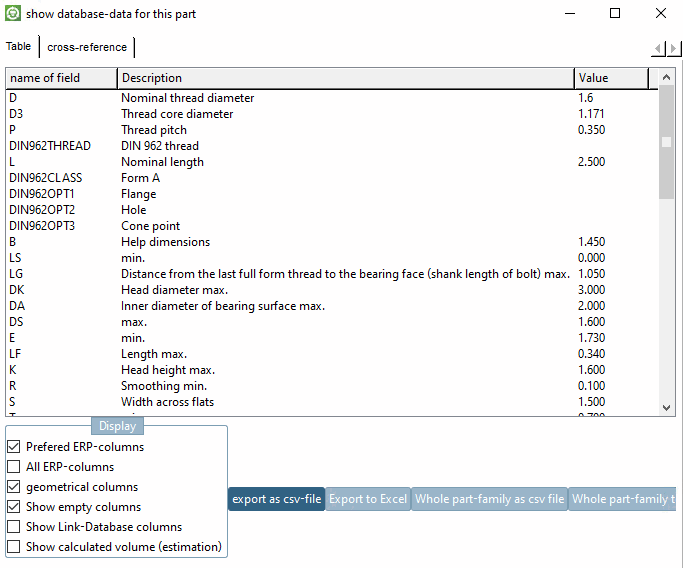La caratteristica più importante e riconoscibile di PARTdataManager per l'integrazione ERP attivata è la barra degli strumenti del database di collegamento [Link database] (o il menu ERP con funzioni generalmente identiche).
![[Nota]](https://webapi.partcommunity.com/service/help/latest/pages/it/ecatalogsolutions/doc/images/note.png) | Nota |
|---|---|
Le
La visibilità di alcuni pulsanti dipende dallo stato di attivazione di un
Chiavi in Per alcune funzioni, i pulsanti sono disponibili sia per PARTdataManager che per 3Dfindit Enterprise. Per altre funzioni, il funzionamento può essere leggermente diverso, ma con funzionalità identiche. | |
Il significato dei singoli simboli è spiegato di seguito:
PARTdataManager: autenticazione/modifica dell'utente [Authenticate/switch users]
3Dfindit Enterprise: l' autenticazione o la modifica dell' utente possono essere effettuate in qualsiasi momento effettuando il logout [Log off].
-> Viene visualizzata la finestra di dialogo di accesso [Log in].
PARTdataManager: gruppo di selezione [Select group]: Come utente definito è possibile selezionare diverse viste sui dataset
3Dfindit Enterprise: fare clic su Cambia ruolo ERP [Change ERP Role] nella finestra di login.
La finestra di dialogo Seleziona ruolo [Choose role] appare quindi sia in PARTdataManager che in 3Dfindit Enterprise.
Inviare la selezione al PARTlinkManager [Send selection to Link Manager] / Annullare la selezione [Cancel selection]
Facendo doppio clic su una riga del PARTlinkManager si passa alla visualizzazione del PARTdataManager.
In PARTdataManager è ora possibile creare un Seleziona una riga qualsiasi. Cliccando su
 , questa riga viene riempita con un nuovo
Numero ERP. La vista torna a PARTlinkManager. Cliccando su
, questa riga viene riempita con un nuovo
Numero ERP. La vista torna a PARTlinkManager. Cliccando su
 è possibile annullare il processo di selezione.
è possibile annullare il processo di selezione.I due simboli sono attivi solo se è stata effettuata una chiamata da PARTlinkManager, altrimenti sono grigi.
Richiedere un numero ERP via e-mail [Request ERP number per e-mail]
Sezione 3.1.11.10, “ Richiedere un numero ERP via e-mail ”Vedere .
 Collega record del database
Aggiungere [Add dataset to link database] o
Collega record del database
Aggiungere [Add dataset to link database] o  Aggiungi al database di collegamento
Aggiungere [Add to link database]
Aggiungi al database di collegamento
Aggiungere [Add to link database]
... richiama la finestra Nuovo numero identificativo [new ident-no.].
![[Nota]](https://webapi.partcommunity.com/service/help/latest/pages/it/ecatalogsolutions/doc/images/note.png)
Nota I campi di immissione possono essere ampliati a seconda delle esigenze, quindi non devono necessariamente assomigliare alla figura precedente.[a]
Se anche un secondo utente tenta di aggiungere un nuovo numero (sulla stessa riga o su una diversa), viene visualizzato un messaggio di errore.
Ciò consente all'utente di verificare se la creazione di una nuova parte è davvero necessaria o se quella esistente non è sufficiente.
Figura 3.937. Esempio in PARTdataManager: l'utente 1 ha assegnato un numero ERP per la linea 136. L'utente 2 vuole assegnare un numero per un'altra linea (o per la stessa). L'utente 2 vuole assegnare un numero per un'altra linea (o per la stessa). -> Viene visualizzato un messaggio di errore. Soluzione: la tabella deve essere ricaricata in modo da visualizzare lo stato attuale.
Figura 3.938. Esempio in 3Dfindit: il processo è sostanzialmente identico. Tuttavia, la tabella viene ricaricata automaticamente in 3Dfindit.
Se un utente tenta di creare un'altra caratteristica su una riga esistente, viene visualizzato un messaggio corrispondente, a seconda delle impostazioni amministrative predefinite, che serve a impedire la creazione di un eventuale duplicato.
In linea di principio, è possibile utilizzare una caratteristica esistente, ad esempio perché è stata selezionata una superficie diversa o un materiale diverso. I campi inclusi nel controllo dipendono a loro volta dalle impostazioni amministrative predefinite.
In caso di errori più gravi, ad esempio durante l'esportazione, può essere visualizzato anche il seguente messaggio:
[a] Le informazioni amministrative al riguardo si trovano nella Sezione 4.11, “ Progettazione della finestra di dialogo "Nuovo numero identificativo" - erpcustom.cfg -> Blocco [USERDIALOG] ” in ENTERPRISE 3Dfindit (Professional) - Amministrazione.
Aggiungere un record di dati al database dei collegamenti (variante) [Add dataset to link database (variant)]
Selezionare il set di dati più vicino alla variabile da modificare.
Dopo aver fatto clic sul pulsante, si apre la finestra Crea variante [Create variant].
Vengono elencate tutte le variabili del componente.
Nell'esempio, L è stata impostata da 80 al valore 85.
Viene visualizzata la finestra di dialogo Nuovo numero identificativo [new ident-no.] come per Aggiungi record al database dei collegamenti [Add dataset to link database] (vedi sopra).
Di conseguenza, la variante creata viene visualizzata anche nel PARTdataManager.
Quando vengono create le varianti, è possibile che non siano ordinate correttamente (vedere la figura precedente). Tuttavia, è possibile specificare in una finestra di dialogo separata quale schema di ordinamento deve essere utilizzato per il progetto aperto. La modifica manuale della PRJTABLE non è quindi più necessaria. Sezione 3.1.11.13, “Ordinamento delle righe in PARTdataManager ” Vedere .
Impostare l'ordine di ordinamento per questo progetto:
Sezione 3.1.11.13, “Ordinamento delle righe in PARTdataManager ”Vedere .
Modifica/eliminazione del record di dati [Edit/delete dataset] :
Dopo aver fatto clic sul pulsante, viene visualizzata la finestra di dialogo Modifica/eliminazione del record di dati [Edit/delete dataset].
La vista dei dati è suddivisa in dati di collegamento [Link-data] e dati ERP [ERP data].
Fare clic sul valore da modificare, cambiarlo di conseguenza e premere il pulsante .
Cancella i dati della LINKTABLE.
Verrà quindi chiesto se i dati ERPTABLE devono essere conservati. Confermare la domanda di conseguenza.
Apre l'omonima finestra di dialogo.
Immettere un comando SQL nel campo di immissione.
SELECT * FROM ERPTABLE WHERE MAT_NAME='8.8'
Definire il numero massimo di righe nel risultato.
Mostra i dati del database per questa parte [show database-data for this part] :
La finestra di dialogo mostra sia i dati geometrici che i dati ERP.
File preferiti on/off [Preferred rows on/off] :
Questa funzione controlla sia la visualizzazione di cataloghi, directory e progetti nell'albero degli indici, sia la visualizzazione delle caratteristiche nella tabella.
I risultati della ricercavengono filtrati anche quando si attiva il pulsante. Anche questi devono rispettare la condizione di serie preferita quando il pulsante è attivato.
Dopo aver attivato il pulsante Preferred rows On/Off [Preferred rows on/off], a) vengono visualizzate solo le righe [Preferred rows on/off] "verdi".[103] Vengono visualizzati i cataloghi, gli elenchi e i progetti e b) solo le righe che hanno una voce in una colonna definita (spesso si tratta della colonna del numero di articolo). In altre parole, nella tabella vengono visualizzate solo le righe verdi. Le righe rosse sono nascoste.[104]
Le informazioni sulla definizione della condizione si trovano in Sezione 4.7.4.1.2, “ Serie preferita - plinkgroups.cfg -> Blocco [nome_ruolo] -> Chiave "PREFRANGE" ” in ENTERPRISE 3Dfindit (Professional) - Amministrazione




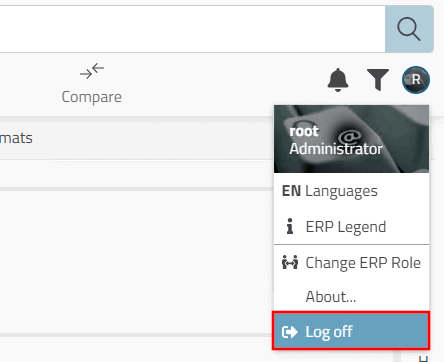
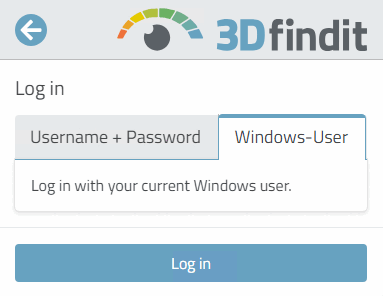

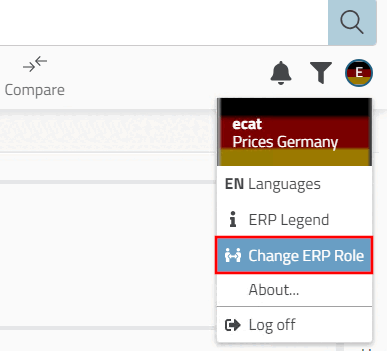



![Inviare e-mail [Send e-mail]](https://webapi.partcommunity.com/service/help/latest/pages/it/ecatalogsolutions/doc/resources/img/img_b0a3154a971e4a6c8e3417ebcfee5d31.png)
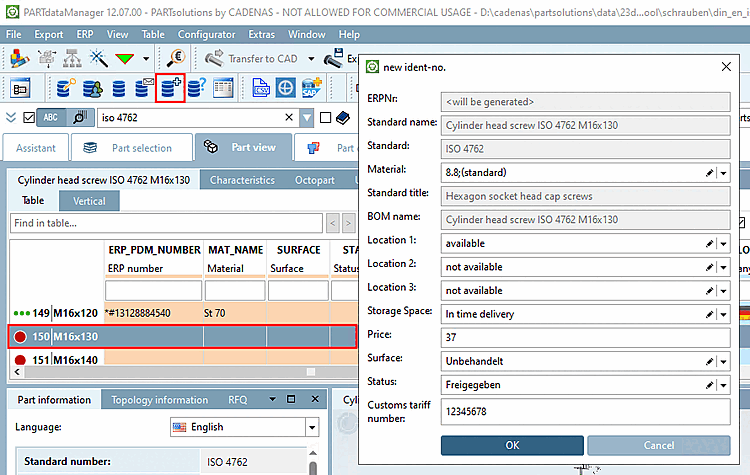

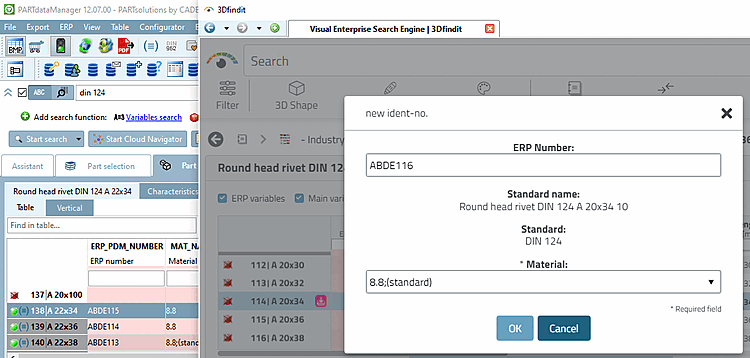
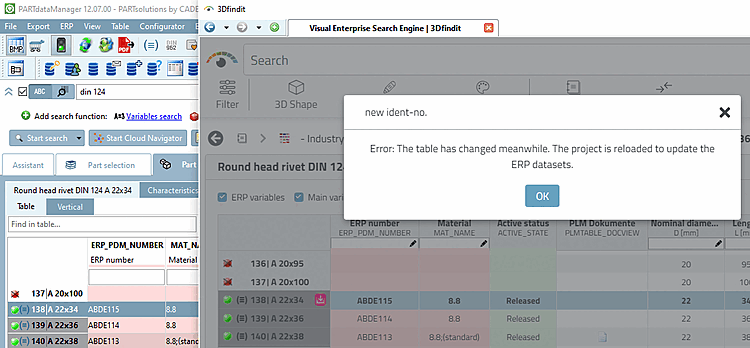
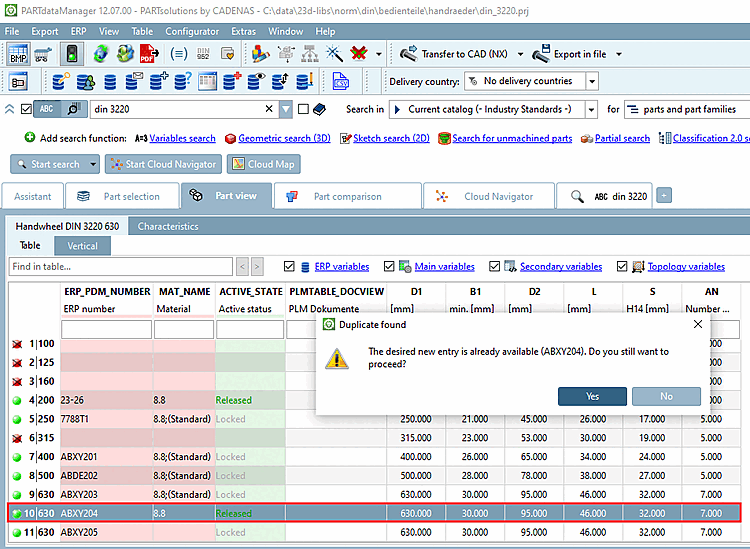
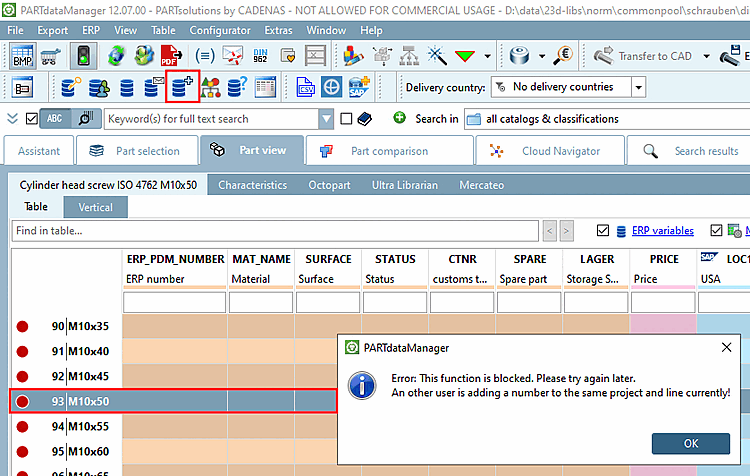

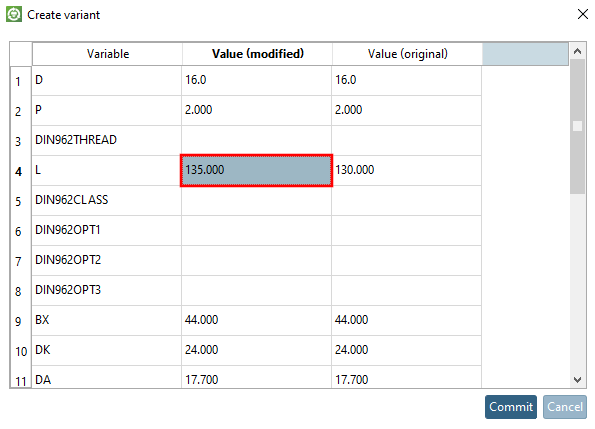
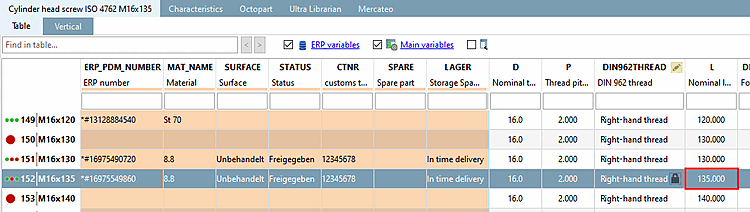


![Modifica/cancellazione del record di dati [Edit/delete dataset]](https://webapi.partcommunity.com/service/help/latest/pages/it/ecatalogsolutions/doc/resources/img/img_0871df82996b45318903dba9da83728b.png)
![Eseguire il comando SQL [Execute SQL-command]](https://webapi.partcommunity.com/service/help/latest/pages/it/ecatalogsolutions/doc/resources/img/img_792664f60f13456c9531ccb04a313ce8.png)